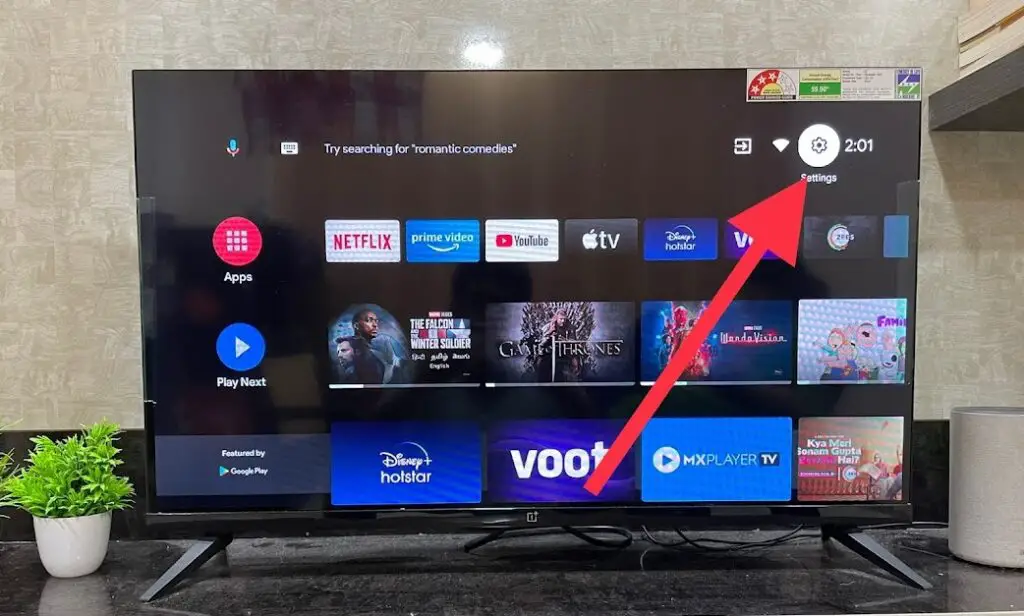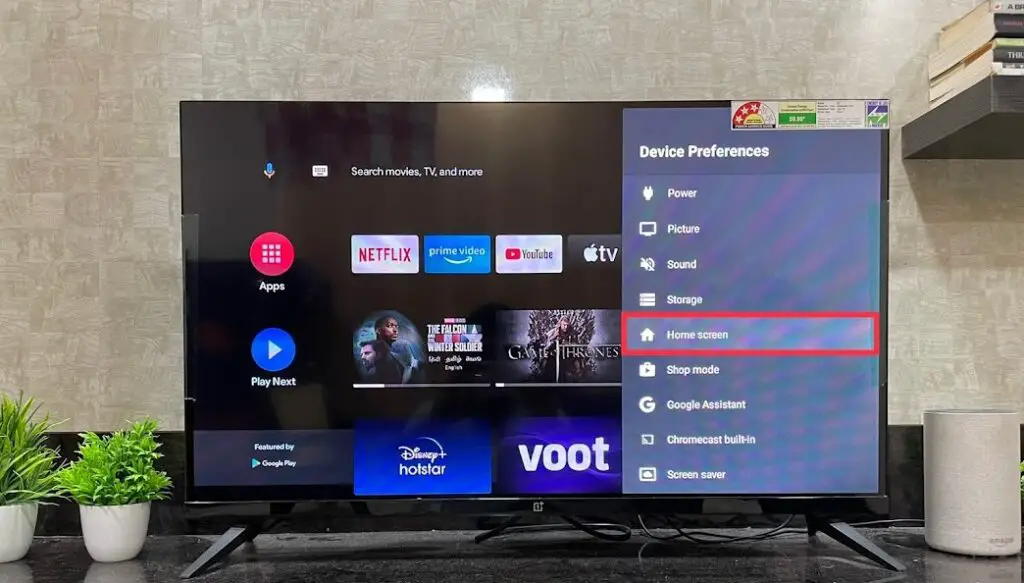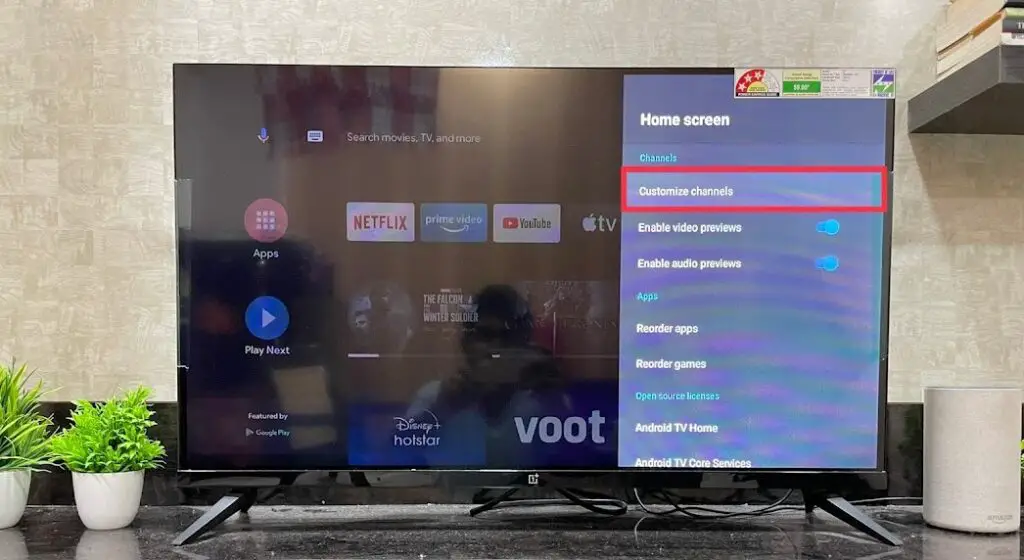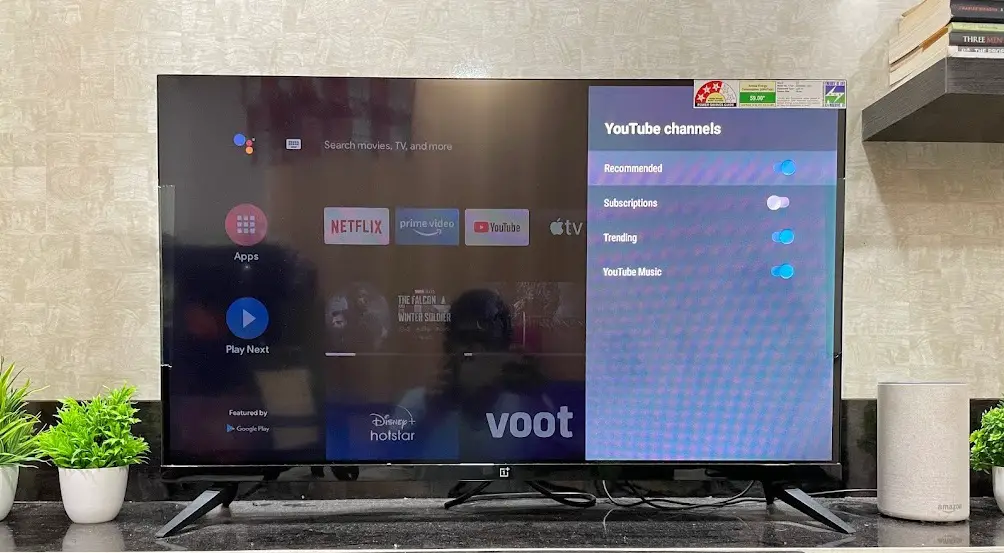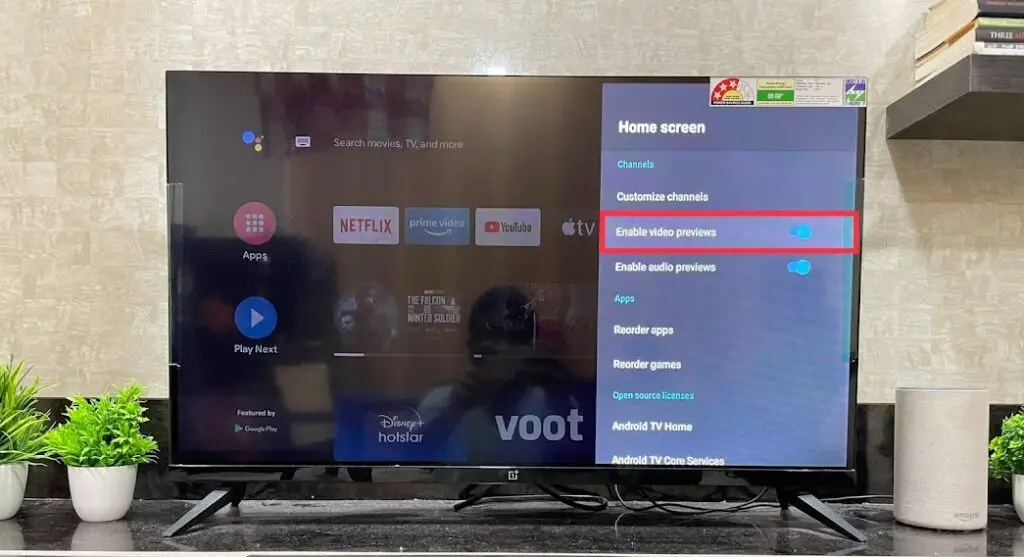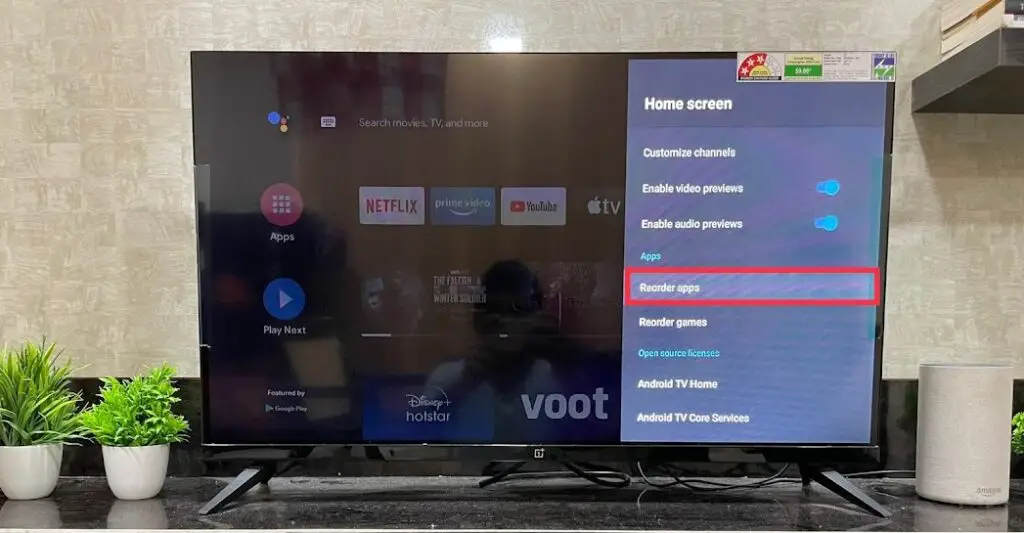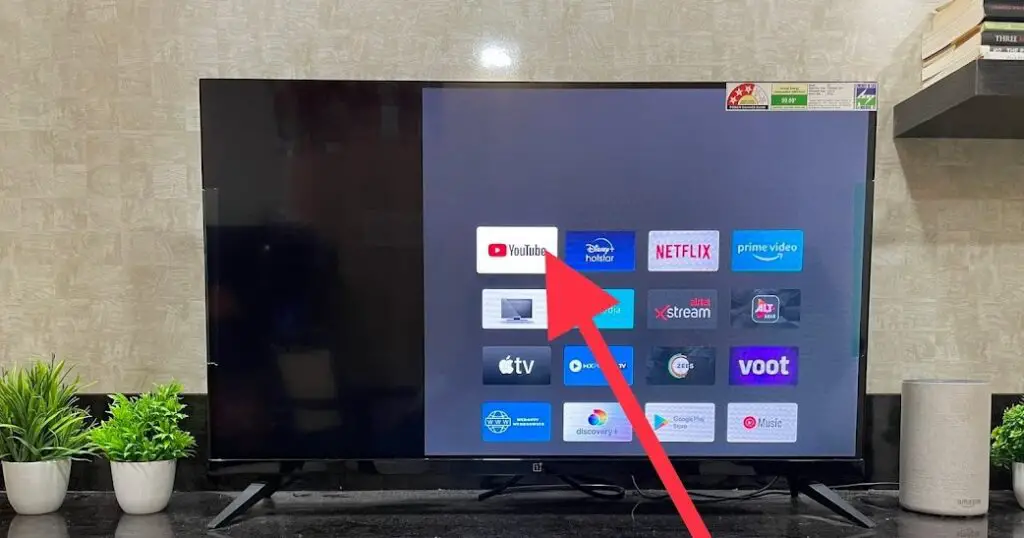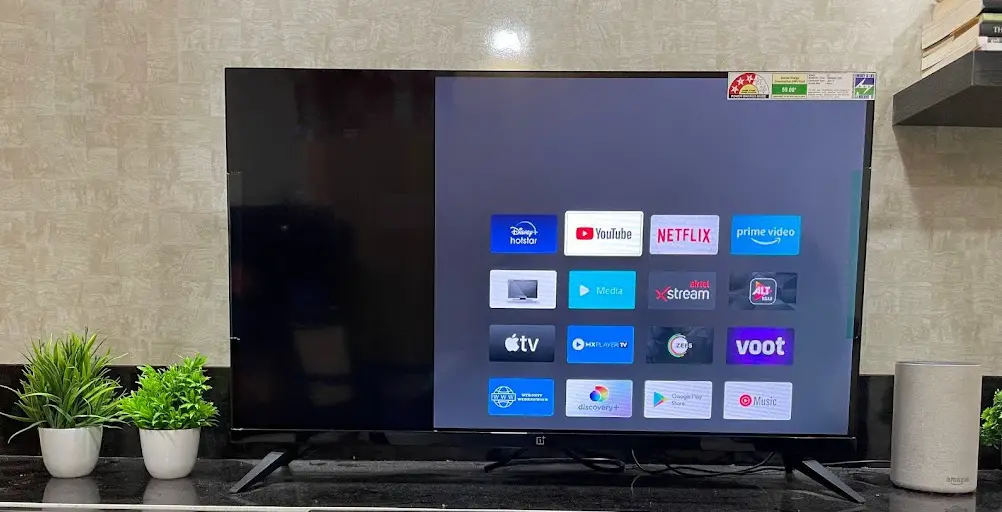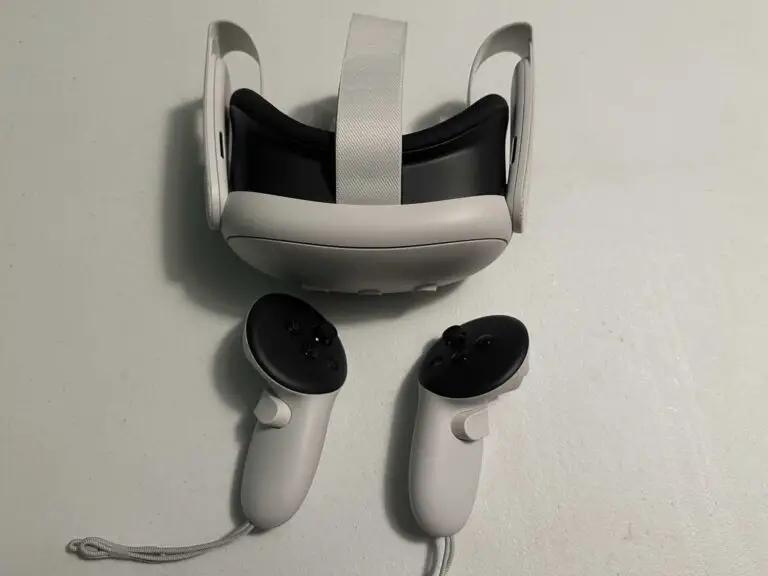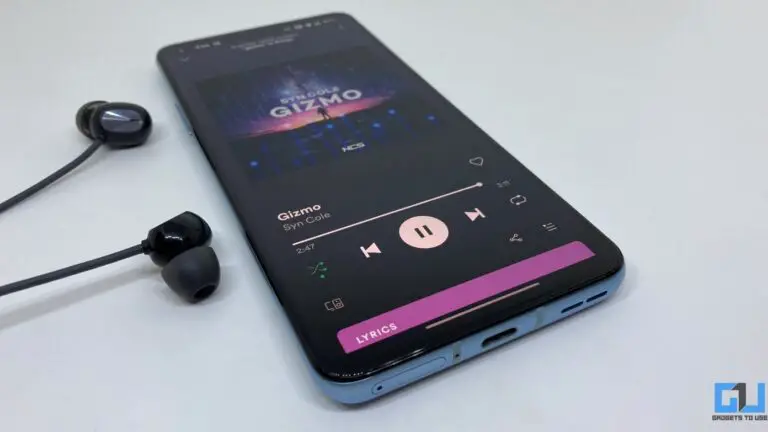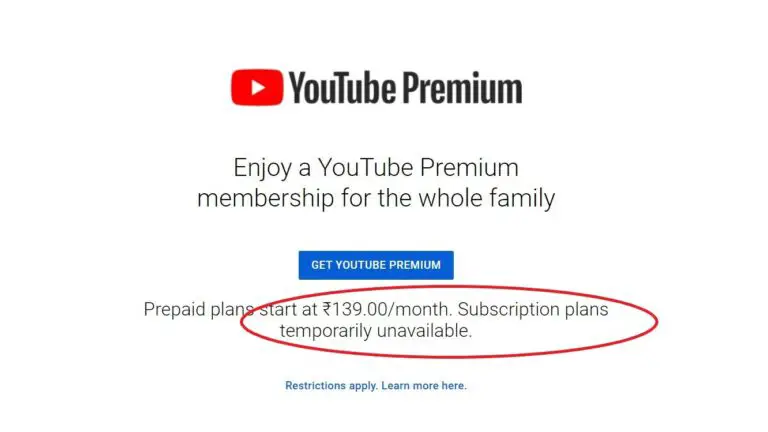3 maneiras de personalizar a tela inicial da Android TV
Se você estiver usando uma Android TV, ela pode ter uma tela inicial já configurada com aplicativos e canais pré-instalados que você assiste com frequência. Mas se você quiser mudar isso, assim como o comportamento dos aplicativos em sua tela inicial, pode fazer isso facilmente com a flexibilidade do sistema operacional Android. Aqui, vou lhe dizer como personalizar a tela inicial de sua Android TV.
Personalize a tela inicial de sua Android TV
Você pode personalizar os canais que aparecem na tela inicial da TV e também reorganizá-los para que seus favoritos fiquem no topo da lista. Siga as etapas mencionadas abaixo para personalizar tudo em sua TV.
Personalize canais
1. Ligue a Android TV e, na tela inicial, clique no ícone Configurações (roda) no canto superior direito.
2. Agora em Configurações, selecione “Preferências do dispositivo”.
3. Na próxima página, role e pressione “Tela inicial”.
4. Agora você verá vários recursos da tela inicial que podem ser alterados.
5. O primeiro é “Personalizar Canais” e ao clicar nele você verá diferentes canais que você assiste em sua TV.
Aqui você pode desativar a função “Play Next” para esses canais. Por exemplo, no caso do YouTube, você pode escolher quais guias deseja ler na tela. Você pode escolher tendências, assinaturas e recomendações.
Ativar / desativar prévias de vídeo ou áudio
1. Em seguida, você pode ligar ou desligar as visualizações de vídeo e áudio.
2. Basta voltar às configurações na tela inicial principal e, na seção Canais, ativar / desativar os botões ao lado deles.
Reorganizar aplicativos ou jogos
Além dessas duas configurações, você também pode reorganizar os aplicativos e jogos na sua TV.
1. Na página de configurações da tela inicial, vá até a seção Aplicativos e, abaixo, clique em “Reorganizar aplicativos”.
2. Em seguida, você verá todos os aplicativos instalados na sua TV. Você pode clicar no aplicativo que deseja mover.
3. Em seguida, clique no aplicativo pelo qual deseja substituí-lo. Isso é tudo, seu aplicativo selecionado anteriormente mudará de posição com o novo aplicativo que você selecionou.
Da mesma forma, você também pode fazer isso para jogos.
Era, portanto, uma questão de personalizar a tela inicial do Android TV. Para mais dicas e truques da smart TV, fique ligado!
Você também pode nos seguir para obter notícias instantâneas sobre tecnologia em notícias do Google ou para obter dicas e truques, análises de smartphones e gadgets, participe Grupo de telegramas GadgetsToUse ou para os vídeos de revisão mais recentes, inscreva-se Canal GadgetsToUse no Youtube.